Kõigi vahekaartide järjehoidjate lisamine järjehoidjate lisamiseks töölauabrauseris
Google Chrome Microsofti Serv Firefox Kangelane Safari / / March 19, 2020
Viimati uuendatud
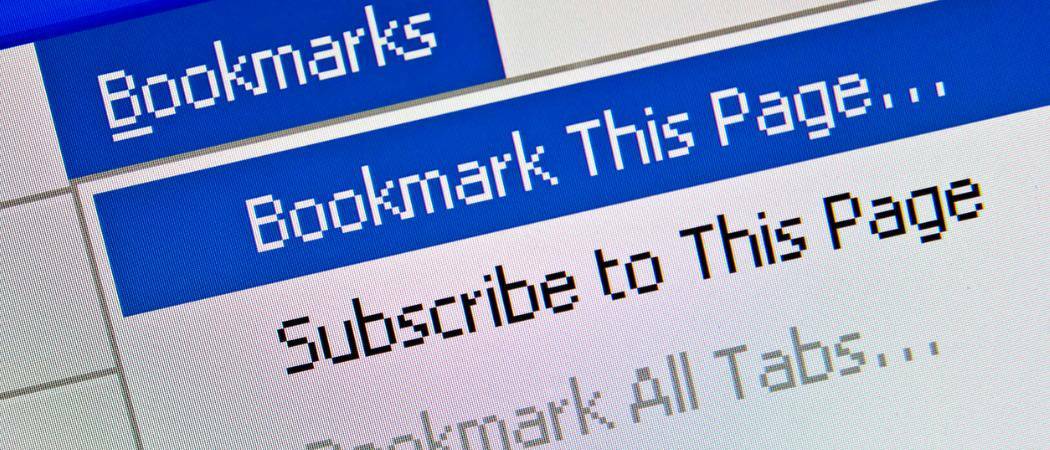
Teil on avatud miljon vahekaarti ja peate arvuti välja lülitama. Kuid te ei soovi kõiki sakke kaotada. Siit saate teada, kuidas lisada suuremate töölauabrauserite jaoks kõik avatud vahelehed korraga.
Olete veebis surfanud - asju uurinud, asju ostnud - ja peate oma arvuti välja lülitama. Kuid te ei soovi kaotada oma vahelehtede asukohta. Võite lisada iga vahelehe järjehoidjatesse eraldi, kuid see võtab liiga kaua aega.
Kuni te ei kasuta privaatset sirvimisakent, salvestatakse sirvimisajalugu, mis tähendab, et võiksite uuesti suletud vahelehed uuesti avada. Kuid ka iga varem suletud vahekaardi eraldi avamine võtab liiga palju aega.
Kõigis suuremates töölaua brauserites on hõlbus lahendus kõigi avatud vahelehtede järjehoidjate lisamiseks. Täna näitame teile, kuidas uus on Chrome, Firefox, Vivaldi, Opera Kroomipõhine servja Safari.
Chrome
Klõpsake brauseriakna paremas ülanurgas Chrome'i menüünupul.
Hõljutage hiirt kursori kohal Järjehoidjad ja seejärel valige Lisage avatud lehed järjehoidjate hulka alammenüüst.
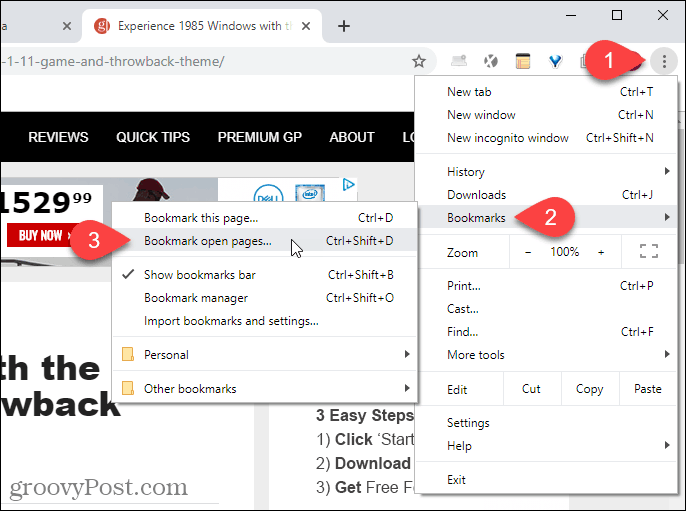
Sisse Lisage kõik vahelehed järjehoidjate hulka Valige dialoogiboksis koht, kuhu järjehoidjate jaoks uus kaust luua. Valisime Järjehoidjate riba nii et kaust oleks hõlpsasti juurdepääsetav.
Seejärel sisestage a Nimi kausta jaoks ja klõpsake nuppu Salvesta.
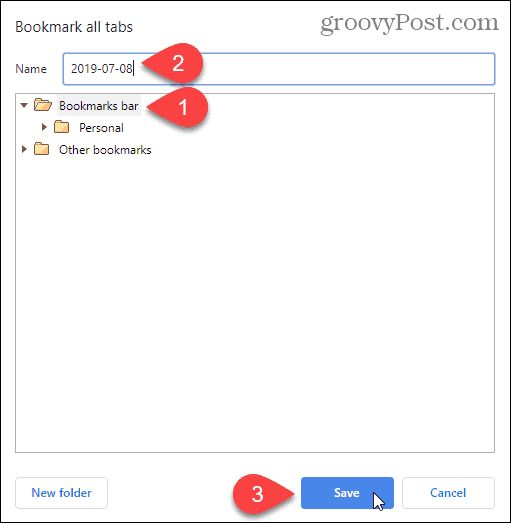
Meie järjehoidjate kaust kuvatakse järjehoidjate ribal.
Kõigi järjehoidjate avamiseks uutest vahekaartidest parajasti avatud kaartidest paremal klõpsake paremklõpsake järjehoidjate ribal uut kausta ja valige Ava kõik (X), kus “X”On kausta salvestatud vahelehtede arv.
Sa saad ka Avage kõik (X) uues aknas või Avage kõik (X) inkognito aknas.
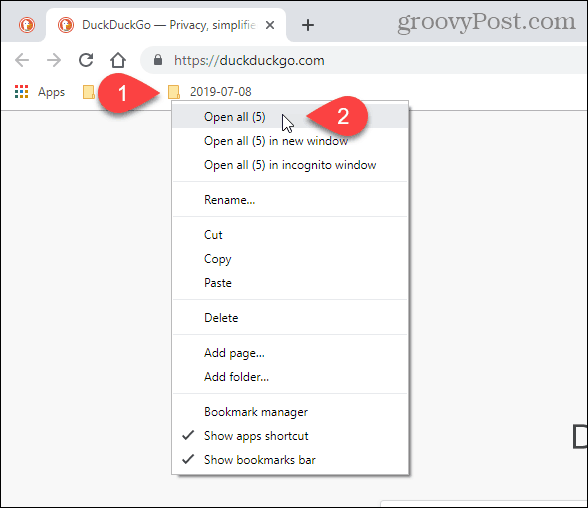
NÕUANNE: Kui teil on Chrome'is avatud mitu vahelehte, saate tasuta Chrome'i laienduse abil vaadata korraga mitut.
Firefox
Kõigi Firefoxi avatud vahelehtede järjehoidjate lisamiseks paremklõpsake mis tahes vahekaarti ja valige Valige Kõik vahekaardid.
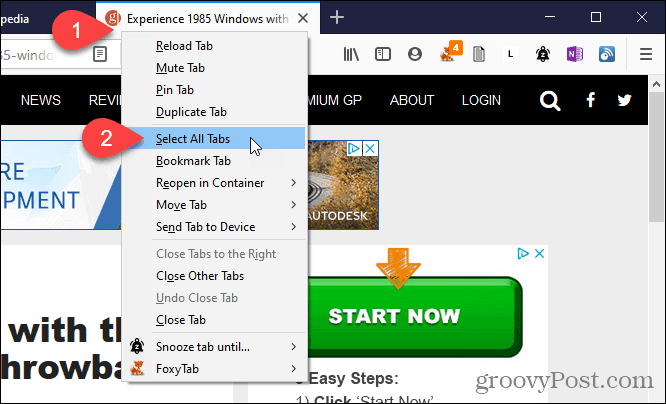
Seejärel paremklõpsake uuesti suvalisel vahekaardil ja valige Järjehoidjate vahekaardid.
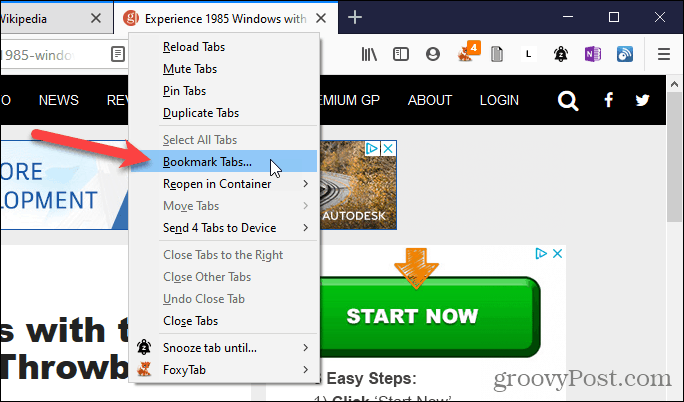
Valige Kaust kuhu soovite järjehoidjaid salvestada. Me valisime Järjehoidjate tööriistariba nii et meie järjehoidjad on hõlpsasti juurdepääsetavad.
Sisestage a Nimi kausta jaoks, mis sisaldab kõigi avatud vahelehtede järjehoidjaid.
Seejärel klõpsake nuppu Lisage järjehoidjad.
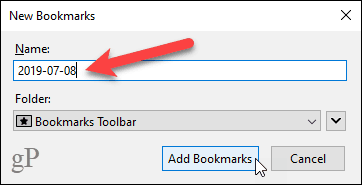
Kõigi järjehoidjaga tähistatud vahekaartide avamiseks paremklõpsake järjehoidjaribal uut kausta ja valige Avage kõik vahekaartides.
Järjehoidjaga tähistatud veebilehed avatakse uutel vahekaartidel praegu avatud vahelehtedest paremal.
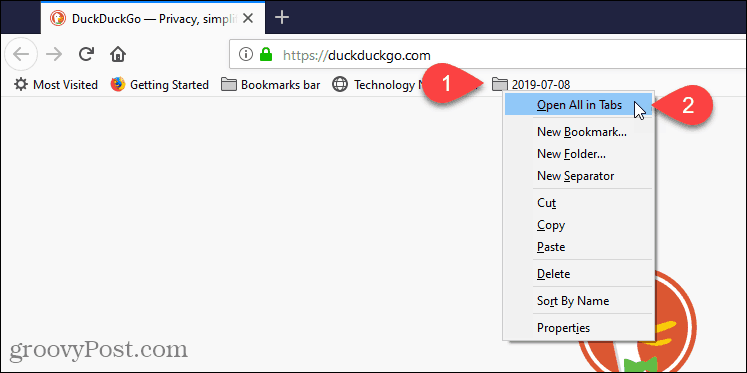
Vivaldi
Vivaldis saate kõigi avatud vahelehtede järjehoidjate hulka lisada, kasutades funktsiooni Tabi seansid.
Kõigi avatud vahelehtede seansina salvestamiseks klõpsake brauseriakna vasakus ülanurgas menüül Vivaldi (punane ja valge V), liikuge kursoriga üle Toimikja valige siis Salvesta avatud vahekaardid seansina alammenüüst.
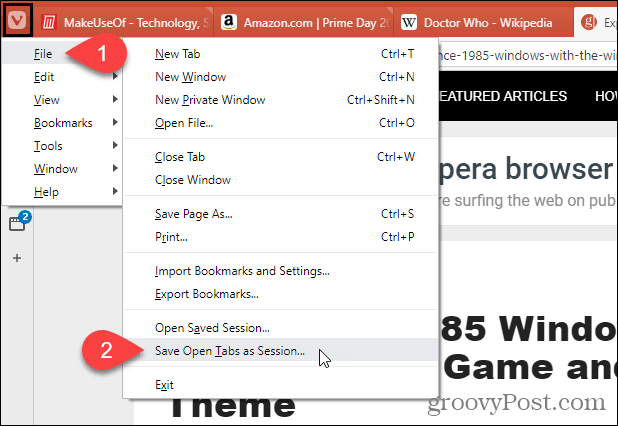
MÄRGE: Võite ka paremklõpsake mis tahes vahekaarti ja valida Salvesta kõik vahekaardid seansina hüpikmenüüst.
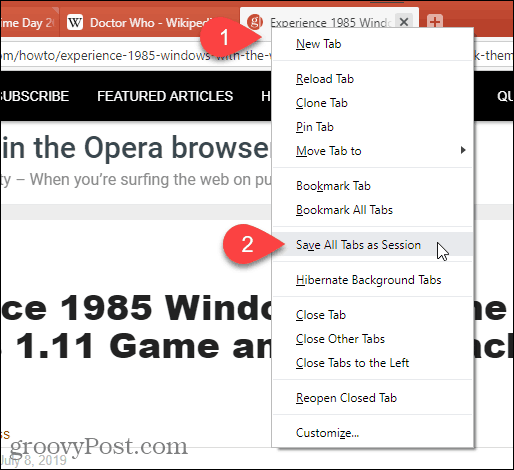
Sisse Salvesta avatud vahekaardid seansina Sisestage selle kausta nimi, kuhu järjehoidjad salvestatakse.
Kui teil on mitu akent avatud ja soovite salvestada ainult praeguses aknas avatud sakid, kontrollige Salvesta aknasse ainult vahekaardid kast.
Klõpsake nuppu Salvesta.
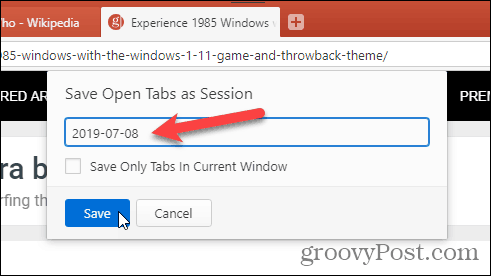
Salvestatud seansi avamiseks klõpsake uuesti brauseriakna vasakus ülanurgas menüüd Vivaldi, hõljutage kursorit kursori kohal Toimikja valige siis Avatud salvestatud seanss alammenüüst.
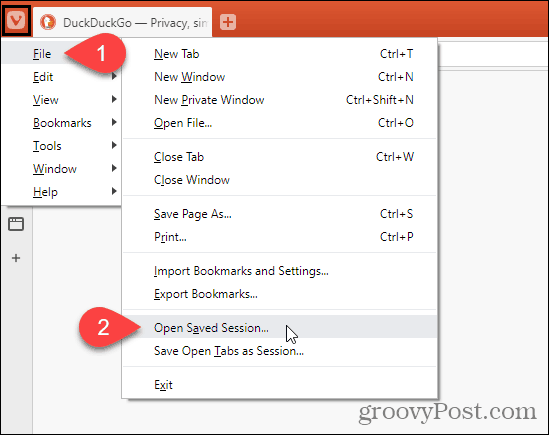
Sisse Avatud sessioon dialoogiboksi abil valige loendist seanss, mille soovite avada.
Salvestatud seansi vahelehed avatakse praeguses aknas praegu avatud vahelehtedest paremal. Kui soovite avada salvestatud seansi vahelehed uues aknas, kontrollige Avage seanss uues aknas kast.
Klõpsake nuppu Avatud.
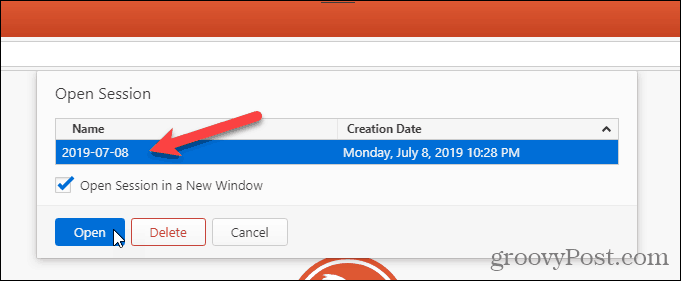
Võite valida ka seansi ja klõpsata Kustuta kohta Avatud sessioon dialoogi selle seansi kustutamiseks.
Ooper
Opera abil saate salvestada kõik avatud vahelehed, kuid neid ei salvestata järjehoidjatena. Need on salvestatud kiirvalimiskausta.
Kõigi avatud vahelehtede salvestamiseks kiirvalimiskausta paremklõpsake mis tahes vahekaarti ja valige Salvestage kõik vahelehed kiirvalimiskausta.
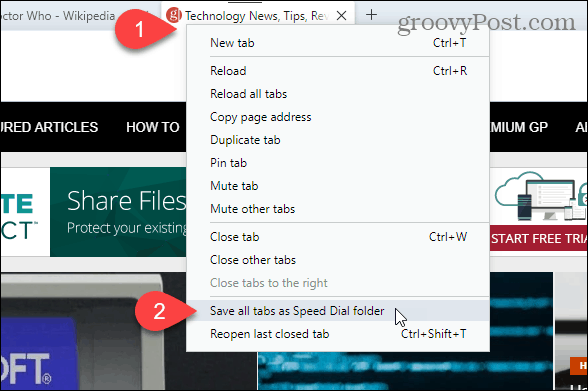
Uus kaust Kiirvalimine koos salvestatud vahekaartidega kannab nime Kaust vaikimisi.
Uue kiirvalimiskausta nime muutmiseks liigutage hiirega kausta kohal ja klõpsake nuppu … nuppu, mis kuvatakse. Seejärel valige Redigeeri pealkirja.
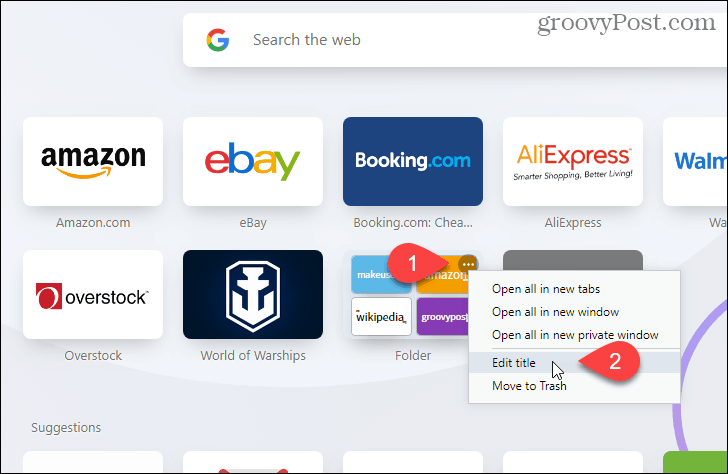
Sisestage uus Nimi hüpikdialoogis ja klõpsake nuppu Okei.
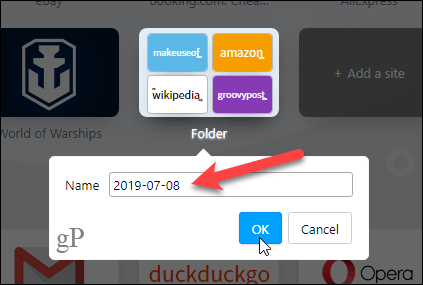
Kõigi kiirvalimiskaustas salvestatud vahelehtede avamiseks liigutage hiirega kausta kohal ja klõpsake nuppu … nuppu uuesti.
Valige Avage kõik uutes vahekaartides, et avada aknas kõigi uute vahelehtede jaoks salvestatud vahekaardid.
Sa saad ka Avage kõik uues aknas või Avage kõik uues privaatses aknas.
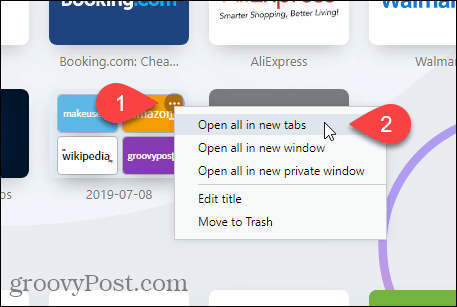
Kroomipõhine serv
Saate vahekaarte Edge'is järjehoidjatesse lisada, kuid Microsoft töötab selle uue kallal Kroomipõhine Edge'i versioon see on palju parem. Näitame teile, kuidas lisada kõik avatud vahelehed järjehoidjatesse uues Chromiumi-põhises servas.
Praegu avatud vahelehtede salvestamiseks klõpsake menüüd Edge (…) ja valige Lemmikud.
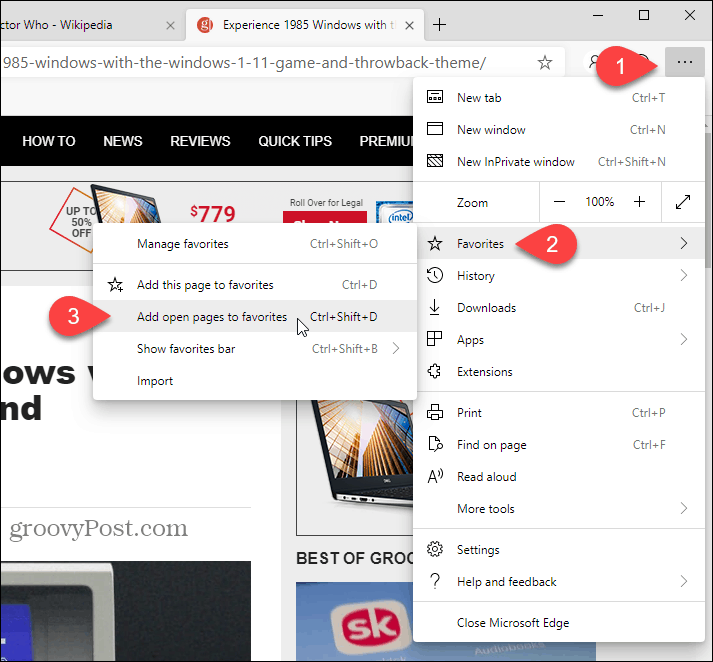
Sisse Lisage lemmikute hulka kõik vahelehed sisestage a Nimi kausta jaoks, mis sisaldab salvestatud sakke, ja valige kaust, kuhu uus kaust salvestada. Valisime Lemmikute riba.
Klõpsake nuppu Salvesta.
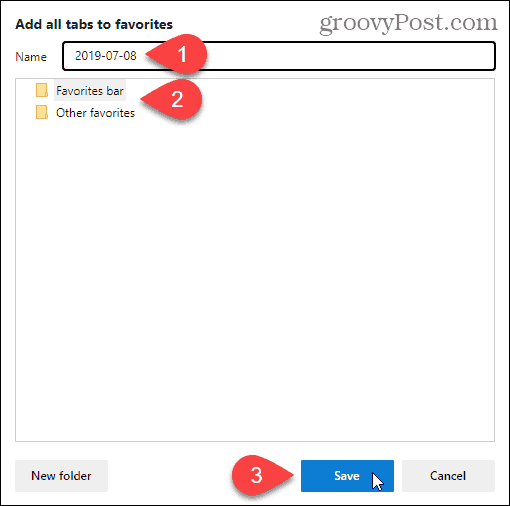
Paremklõpsake lemmikute ribal uut kausta ja valige Ava kõik (X), kus “X”On kausta salvestatud vahelehtede arv. See avab praeguses aknas kõik salvestatud vahelehed uutesse vahelehtedesse.
Sa saad ka Avage kõik (X) uues aknas või Avage kõik (X) inkognito aknas.
MÄRGE: Kui te ei näe lemmikute riba, klõpsake menüüd Edge (…), kerige allapoole Üldine ja klõpsake nuppu Kuva lemmikute riba lülitusnuppu, nii et see on sinine ja loeb Peal.
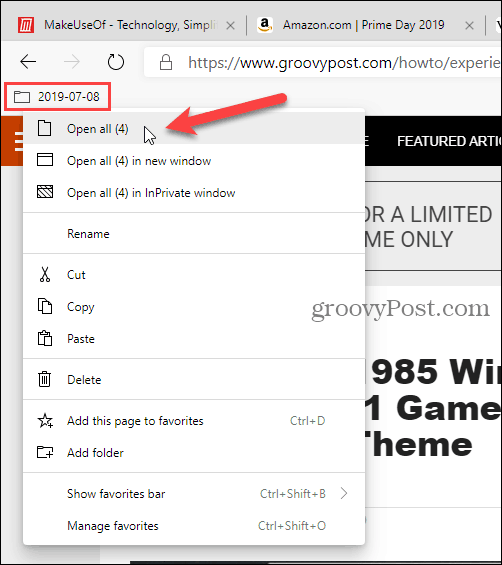
Safari
Kui kasutate Maci ja teile meeldib Safari, saate kõik avatud vahelehed ka Safarisse salvestada.
Veenduge, et aktiivne rakendus oleks Safari, ja klõpsake siis ekraani ülaosas menüüd Järjehoidjad. Seejärel valige Lisage nende X vahelehtede järjehoidjad, kus “X”On aknas avatud vahelehtede arv.
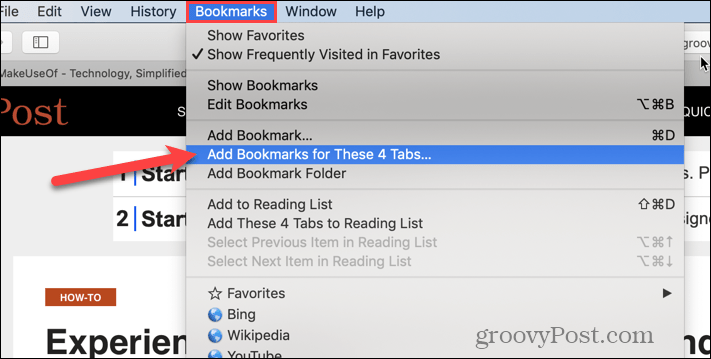
Valige kuvatavas dialoogis kuhu Lisage see järjehoidjate kaust kausta ripploendist.
Seejärel sisestage uue kausta nimi, mis sisaldab kõigi avatud vahelehtede järjehoidjaid. Vaikenimi on Salvestatud vahelehed.
Klõpsake nuppu Lisama.
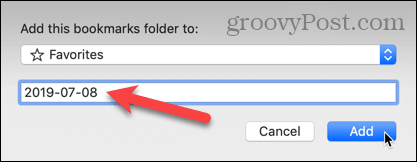
Kõigi salvestatud järjehoidjate avamiseks uuel vahelehel praeguses Safari aknas veenduge kõigepealt, et külgriba oleks vasakul avatud. Kui ei, klõpsake nuppu Kuva külgriba nuppu akna ülaosas.
Seejärel paremklõpsake uut kausta ja valige Avage uutes vahekaartides.
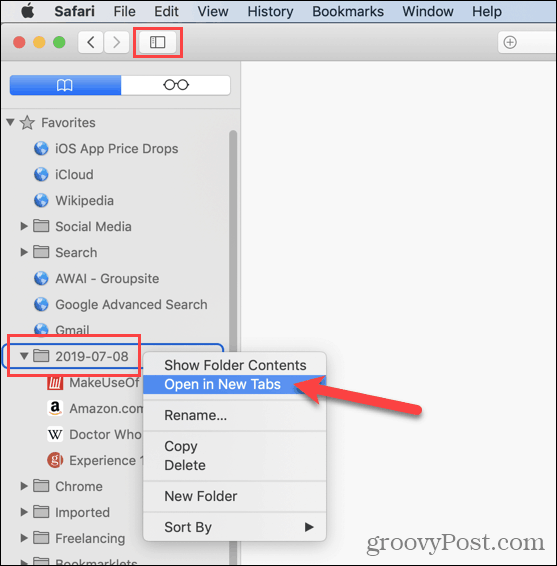
Muud võimalused kõigi avatud vahelehtede salvestamiseks
Samuti saate salvestada kõigi avatud vahelehtede URL-id kopeerige brauseri kõigi avatud vahelehtede URL-id ja kleepige need tekstifaili või muusse faili.
Kui sulgete kogemata Chrome'i või Firefoxi ilma avatud vahelehti salvestamata, saate seda teha avage suletud vahelehed uuesti. Kuid seda saate teha ainult üks sakk korraga.
Kui avate iga brauseri avamisel sama komplekti veebisaite, saate seda teha määrake brauser seda automaatselt tegema sinu jaoks.


